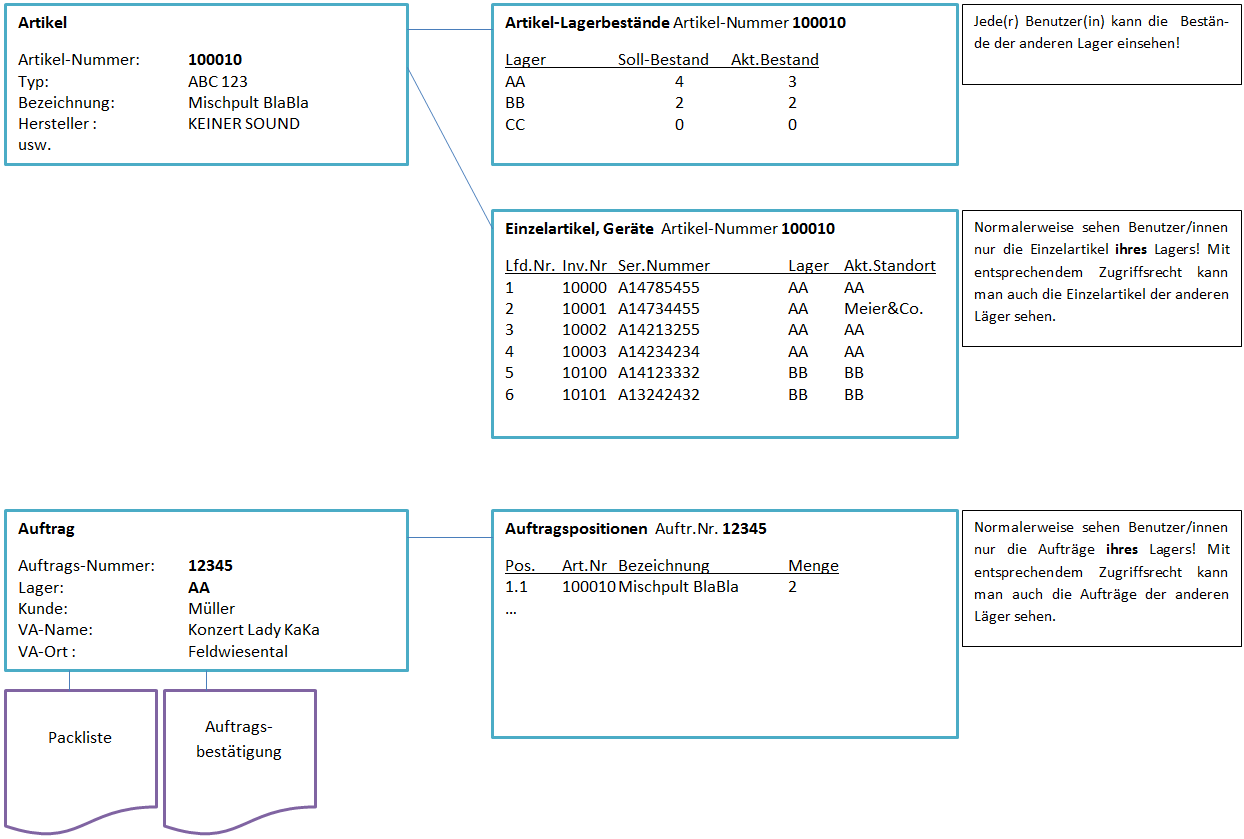REFLEX MultiLager: Unterschied zwischen den Versionen
(→Allgemeines) |
K (→Allgemeines) |
||
| Zeile 5: | Zeile 5: | ||
[[Datei:Schaubild_MultiLager.png]] | [[Datei:Schaubild_MultiLager.png]] | ||
| − | * Einer '''Artikel''' gibt es nur ein mal! Für '''jedes Lager''' gibt es aber einen '''eigenen Bestand'''! Allerdings kann jede(r) Benutzer(in) sich die Bestände der anderen Läger anzeigen lassen. Zusätzlich sieht jeder den sog. '''Konzern-Bestand'', also den Gesamt-Bestand aller Läger. | + | * Einer '''Artikel''' gibt es nur ein mal! Für '''jedes Lager''' gibt es aber einen '''eigenen Bestand'''! Allerdings kann jede(r) Benutzer(in) sich die Bestände der anderen Läger anzeigen lassen. Zusätzlich sieht jeder den sog. '''Konzern-Bestand''', also den Gesamt-Bestand aller Läger. |
* Jeder Einzelartikel (jedes Gerät) gehört '''einem bestimmten Lager'''! Normalerweise sieht man nur die Geräte, die zum eigenen Lager gehören. Mithilfe eines speziellen Zugriffsrechts kann man auch die Geräte von anderen Lägern sehen. | * Jeder Einzelartikel (jedes Gerät) gehört '''einem bestimmten Lager'''! Normalerweise sieht man nur die Geräte, die zum eigenen Lager gehören. Mithilfe eines speziellen Zugriffsrechts kann man auch die Geräte von anderen Lägern sehen. | ||
* Ein Auftrag bezieht sich immer '''auf ein bestimmtes Lager'''! Normalerweise sieht man nur die Aufträge, die zu seinem Lager gehören. | * Ein Auftrag bezieht sich immer '''auf ein bestimmtes Lager'''! Normalerweise sieht man nur die Aufträge, die zu seinem Lager gehören. | ||
Aktuelle Version vom 30. März 2014, 00:13 Uhr
Inhaltsverzeichnis
1 Allgemeines
Das Mehrlagersystem MultiLager von REFLEX ermöglicht Ihnen, für beliebig viele Lager (Filialen) Bestände für Miet- und Verkaufsartikel zu führen.
- Einer Artikel gibt es nur ein mal! Für jedes Lager gibt es aber einen eigenen Bestand! Allerdings kann jede(r) Benutzer(in) sich die Bestände der anderen Läger anzeigen lassen. Zusätzlich sieht jeder den sog. Konzern-Bestand, also den Gesamt-Bestand aller Läger.
- Jeder Einzelartikel (jedes Gerät) gehört einem bestimmten Lager! Normalerweise sieht man nur die Geräte, die zum eigenen Lager gehören. Mithilfe eines speziellen Zugriffsrechts kann man auch die Geräte von anderen Lägern sehen.
- Ein Auftrag bezieht sich immer auf ein bestimmtes Lager! Normalerweise sieht man nur die Aufträge, die zu seinem Lager gehören.
- Bezieht sich ein Kunden-Auftrag auf die Bestände aus mehreren Lägern, muss jedes Lager einen Auftrag dazu anlegen und die Geräte dazu ausgeben (scannen).
- Im Lager kann man nur die Geräte ausgeben, die zum eigenen Lager gehören! Es ist nicht möglich, ein Gerät zu scannen, das zu einem anderen Lager gehört. Schließlich ist das Gerät ja auch physisch in dem anderen Lager!
1.1 Begriffe
1.1.1 Lager, Filiale
Lager oder Filiale ist der Begriff für die unterschiedlichen Standorte, z. B. Hauptlager Köln, Filiale München usw.
Wenn man ein Zentrallager hat, wird dieses programmtechnisch wie eine Filiale behandelt.
1.1.2 Artikel-Lagerort
Lagerort ist ein Standplatz innerhalb eines Lagers. Ein Artikel hat einen Lagerort im Lager, z. B. Regal 1.
1.1.3 Artikel-Standort
Ein Artikel steht immer irgendwo!
- Ist er am Lager, so steht er am Lagerort.
- Ist er ausgegeben, steht er beim Kunden.
REFLEX trägt als Standort anfangs den Lagerort ein; bei der Ausgabe den Kunden-Kurznamen. Bei der Rückgabe eines Mietartikels wird wieder der Artikel-Lagerort gespeichert.
1.1.4 Lagerbestand
Der Bestand eines Artikels bezogen auf ein bestimmtes Lager.
1.1.5 Konzern-Bestand
Die Summe aller Bestände aller Lager.
2 Filial-Kennzeichen
Jeder Auftrag, jede Rechnung, jeder Einzelartikel usw. haben ein Kennzeichen, das die zugehörige Filiale kennzeichnet. Ein „normaler“ Anwender sieht dann immer nur die Aufträge, Angebote usw. seiner Filiale. Nur ein Anwender mit einem speziellen Recht kann die Filiale wechseln, also tun, als ob der sich in einer anderen Filiale befände.
2.1 Filiale "TRANS"
Wenn man den Ausgang auf einen Transportauftrag bucht, werden die Artikel temporär auf die Dummy-Filiale „TRANS“ gebucht. Es empfiehlt sich, eine solche Filiale in den Stammdaten-->Filialen anzulegen, damit man die Bestände der Transporte bei den Filialen abfragen kann. In den Auswahllisten der Filialen in den diversen Programmteilen ist TRANS nicht vorhanden, d. h. man kann nicht versehentlich auf diese Dummy-Filiale buchen! Die notwendigen Schritte zum Umstieg auf das MultiLager werden am Ende des Kapitels beschrieben.
3 Bestände im MultiLager
Bei jedem Artikel sind die Lagerbestände hinterlegt, also z. B. der Soll-Bestand (für Mietartikel der Bestand, den die Firma besitzt), der aktuelle Bestand (wie viel im Moment am Lager sind), der Verkaufsbestand usw. Im MultiLager gibt es eine zusätzliche Tabelle, in der die Lagerbestände für die einzelnen Filialen abgelegt sind.
Beim Artikel steht hier immer der Konzernbestand, also die Summe der Filialbestände. Bei Einzelartikeln gibt es außerdem ein Filialkennzeichen, das die aktuelle Filiale des jeweiligen Einzelartikels angibt.
Ein Einzelartikel „weiß“ also, in welche Filiale er gehört. Diese Information kann man entweder in den Artikelstammdaten ändern (wenn ein Artikel dauerhaft in einer anderen Filiale steht) oder über Transportaufträge.
3.1 Stammdaten Artikel, Bestandfelder
Im Fenster zum Suchen eines Artikels (auch in der Auftragsverwaltung/Faktura!) werden nun einem „normalen“ Benutzer nur die Spalten mit dem Bestand der aktuellen Filiale angezeigt. Die Spalten mit dem Konzernbestand werden ausgeblendet. Nur Benutzer, die das Recht „Darf auf anderes Lager buchen“ haben, sehen auch den Konzernbestand.
3.2 Umbuchen Einzelartikel
Um einen Artikel auf eine andere Filiale zu buchen (z. B. im Rahmen der Inventur), ändert man einfach das Filialkennzeichen in den Artikel-Stammdaten:
3.3 Umbuchen Mengen-Artikel
Wenn man einen Mengenartikel von einer Filiale auf eine andere umbuchen will, geht das über den Programmteil „Lagerzugang/-Abgang“. Den kann man aufrufen…
- über das Menü Lager-->Zugang/Abgang buchen
- über die Artikelstammdaten
In diesem Programmteil wählt man die Option
Umbuchen
und gibt die Filiale von/nach sowie die Menge ein, die man umbuchen will.
Dieses Umbuchen sollte nur bei Bestandskorrekturen ausgeführt werden! Warentransporte zwischen den Filialen werden über Transportaufträge ausgeführt!
4 Standard-Filiale, Filiale wechseln
Anhand der Anmeldung an das Programm und die in der Zugriffssteuerung hinterlegte Standardfiliale erkennt das Programm, in welcher Filiale sich der Benutzer befindet. Alle Buchungen, Anzeigen usw. beziehen sich standardmäßig auf diese Filiale!
In den diversen Programmteilen werden dem Benutzer standardmäßig nur die Vorgänge der aktuellen Filiale angezeigt, z. B. in der Auftragserfassung.
Wenn ein Benutzer das Recht „Darf auf andere Filiale buchen“ hat, kann er jedoch die Anzeige der Aufträge auf eine andere Filiale oder alle Filialen (Auswahl *) ausweiten. Wichtig: Wenn man die Anzeige auf eine andere Filiale umstellt heißt das nicht, dass bei der Neuanlage eines Auftrags diese Filiale für den neuen Auftrag verwendet wird! Ein Auftrag wird immer für die aktuelle Filiale angelegt! Wenn man einen Auftrag für eine andere Filiale anlegen will, muss man die Filiale wechseln!
Um auf eine andere Filiale zu wechseln, doppelklickt man mit der Maus auf die Anzeige der aktuellen Filiale in der Statuszeile von REFLEX.
Aus dem Dialogfenster wählt man die gewünschte Filiale an. Damit „geht“ man praktisch zu der Filiale, d.h. alle nachfolgenden Vorgänge beziehen sich auf die ausgewählte Filiale!
5 Transportvorgang, Sende-/Empfangsaufträge
Ein wesentlicher Bestandteil des MultiLagers sind Transportaufträge, mit denen der Warentransport zwischen den Filialen (oder von einem Zentrallager zu einer Filiale) geregelt wird. Wenn ein interner Warentransport gemacht werden soll, wird dazu ein Transportvorgang (Transportauftrag) angelegt. Der Transportvorgang erzeugt dazu zwei interne Aufträge:
- Der Sendeauftrag wird für die ausgebende Filiale erzeugt. Er reduziert bei Mietartikeln den Dispobestand im angegebenen Zeitraum. Wird ein Sendeauftrag im Lager ausgegeben, wird der Lagerbestand auf die Standard-Filiale „TRANSPORT“ gebucht und der eigene Lagerbestand entsprechend reduziert.
- Der Empfangsauftrag wird für die empfangende Filiale erzeugt. Er erhöht bei Mietartikeln den Dispobestand im angegebenen Zeitraum. Wird ein Empfangsauftrag im Lager zurückgenommen, wird der Lagerbestand von der Standard-Filiale „TRANSPORT“ abgebucht und der eigene Lagerbestand entsprechend erhöht.
Jeder Sende- und Empfangsauftrag bekommt eine eigene Auftragsnummer. Ein Feld in den Aufträgen verweist dabei auf den jeweils anderen, d. h. eine Sendeauftrag kennt die Auftragsnummer der zugehörigen Empfangsauftrags und umgekehrt.
Beispiel:
Filiale: HH DD Bestand: 1 4
HH schreibt einen Auftrag über 4 Artikel und hat eine Unterdeckung von -3.
Der Zentraldisponent entscheidet, HH von DD 3 Artikel zu schicken. Er legt einen Transportvorgang dazu an, der aus einem Sende- und einem Empfangsauftrag besteht. Das hat folgende Auswirkungen:
- Der Dispo-Bestand (=die Verfügbarkeit) von DD wird ab dem Absendedatum des Sendeauftrags um 3 reduziert. Ist im Sendeauftrag ein Bis-Datum angegeben, zeigt die Dispo ab diesem Datum einen (theoretischen) Dispobestand an.
- Der Dispo-Bestand (=die Verfügbarkeit) von HH wird ab dem Empfangsdatum des Empfangsauftrags um 3 erhöht, seine Unterdeckung also entfernt. Ist im Empfangsauftrag ein Bis-Datum angegeben, zeigt die Dispo ab diesem Datum einen (theoretischen) reduzierten Dispobestand an.
Wenn der Zeitpunkt gekommen ist, wird der Sendeauftrag in DD ausgegeben. Dabei werden die Lagerbestände von DD auf die Filiale TRANSPORT umgebucht...
Filiale: HH DD TRANSPORT Bestand: 1 1 3
...und der Sendeauftrag abgeschlossen. Dadurch fällt er aus der Dispo heraus, für DD ist der Vorgang erst einmal abgeschlossen.
In HH wird der Empfangsauftrag eingebucht. Dabei werden die Lagerbestände von TRANSPORT auf HH umgebucht...
Filiale: HH DD TRANSPORT Bestand: 4 1 0
...und der Empfangsauftrag abgeschlossen. Dadurch fällt er aus der Dispo heraus, für HH ist der Vorgang jetzt auch abgeschlossen. HH kann nun seinen Auftrag (um den es ja eigentlich ging) ganz normal abwickeln (Lagerausgabe/Rücknahme).
Wenn das Material zurück nach DD gehen soll, wird dazu manuell ein Transportvorgang angelegt und alles beginnt wie am Anfang, nur in umgekehrte Richtung.
Durch das Erstellen von Transportaufträgen wird die Dispo/Verfügbarkeit der Sende- und der Empfangsfiliale beeinflusst:
- Sendeaufträge verringern den Dispo-Bestand (Verfügbarkeit) der Filiale von dem angegebenen Datum des Sendeauftrags bis unendlich.
- Empfangsaufträge erhöhen den Dispo-Bestand (Verfügbarkeit) der Filiale von dem angegebenen Datum des Empfangsauftrags bis unendlich.
6 Bearbeiten und Buchen von Transportvorgängen, Hauptmenü
Zum Bearbeiten und Buchen von Transportvorgängen innerhalb der Filialen gibt es im Menü „Lager“ den Punkt „Transport-Aufträge“. Mit diesem Programmteil werden alle Vorgänge des internen Transports abgewickelt. Nach dem Öffnen des Programmteils zeigt sich zuerst das Hauptmenü. Von hier aus kann der Benutzer die gewünschten Programmteile aufrufen.
6.1 Neuer Transport
Hiermit legen Sie einen neuen Transport von Ihrer Filiale an eine andere Filiale an. Es wird dadurch für Ihre Filiale ein Sendeauftrag und für die Empfangsfiliale ein Empfangsauftrag angelegt.
Benutzer mit erweiterten Rechten können Von-/Nach-Transporte für beliebige Filialen anlegen, Benutzer mir „normalen“ Rechten immer nur von ihrer eigenen Filiale.
6.2 Transport bearbeiten
Hiermit bearbeiten Sie einen zuvor angelegten Transport von Ihrer Filiale an eine andere Filiale. Diese Funktion ist mit einem speziellen Zugriffsrecht versehen. Wenn Sie dieses nicht haben, können Sie keine Änderungen an einem Transportauftrag vornehmen.
6.3 Filial-Transport
Hiermit können Sie anhand der Filial-Unterdeckungen neue Transporte von Filialen zu Filialen erstellen. Es werden dadurch automatisch entsprechende Sende- und Empfangsaufträge angelegt.
Dieser Menü-Punkt steht nur Benutzern mit einem speziellen Zugriffsrecht zur Verfügung.
6.4 Ausgang buchen
Hiermit wird der Ausgang eines Transports an eine andere Filiale gebucht. Der Ausgang bezieht sich dabei immer auf einen zuvor angelegten Transport-Auftrag!
7 MultiLager aktivieren
In den Programm-Parametern muss MultiLager aktiviert werden. Das erst ermöglicht es, mehrere Lager zu verwenden.
Artikelbestände, Aufträge, Rechnungen usw. erhalten ein Filialkennzeichen.
Achtung:
Sie müssen direkt nach dieser Aktivierung mindestens einem Benutzer das Recht
"Darf auf andere Lager buchen"
geben!!!
Danach
...Filialen anlegen ...Benutzern Lager zuweisen ...Lagerbestände zuweisen (Migrationsassistent).
Diese Änderung wird erst wirksam, wenn das Programm neu gestartet wurde!
Danach nutzen Sie den MultiLager-Migrations-Assistenten (Stammdaten-->Artikel-->Menü Bearbeiten-->Spezielle Funktionen--->MultiLager-Migrations-Assistent), um die bisher einem Lager zugeordneten Bestände auf eine MultiLager-Filiale umzubuchen.